苹果系统 macOS Big Sur 11.2.2 安装教程
下载macOS并制作U盘:
启动U盘:
制作好的U盘系统插入电脑,在关机状态下,开机按住【option】键不放,直到出现安装图标
如果不能启动,或者一启动出现网络恢复的地球图标,请阅读:
关于2018后新款 Mac 增加T2安全芯片造成无法U盘启动


安装过程:
大体上和之前10.15 Catalina基本一样,只不过由原来的浅色安装界面变成了深色
需要抹掉磁盘进行全新安装的,请通过磁盘工具进行抹盘操作

显示所以设备,以便观察哪个是你的磁盘

选择内置磁盘 – 抹掉,关于抹掉的格式是 APFS 还是日志式,则取决于你的Mac固件版本,新机器直接 APFS ,较老的 Mac 或从未升级过 macOS 的 Mac ,初次安装 Big Sur 则需要选择 扩展日志式,否则会提示确实固件。

推出磁盘工具,开始安装 macOS


接下来安装过程会反复重启几次,只要耐心等待安装完成即可
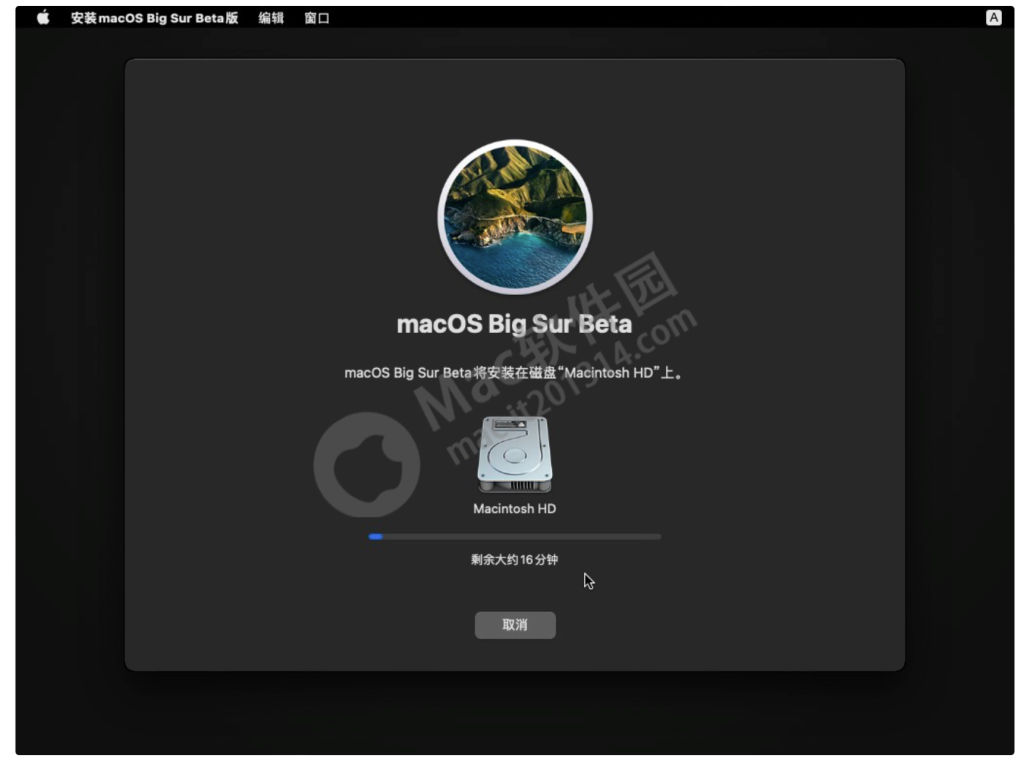

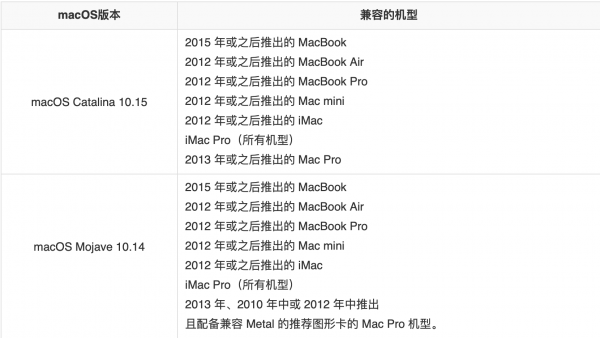





评论